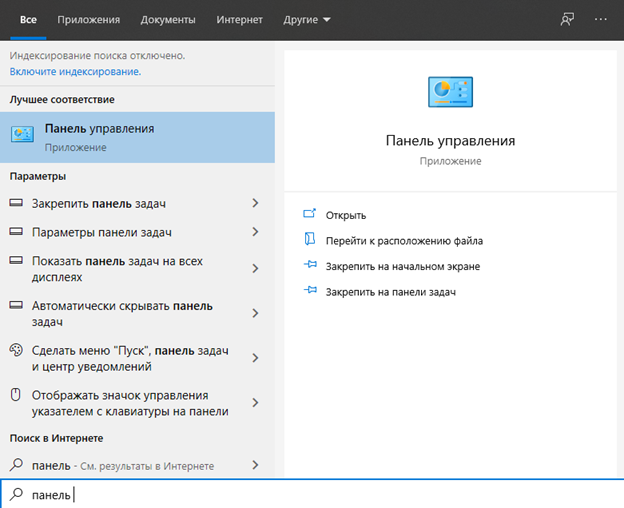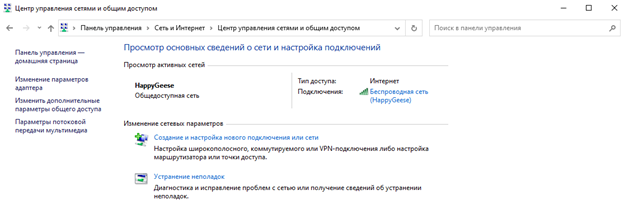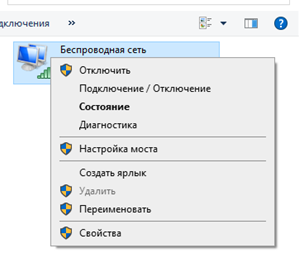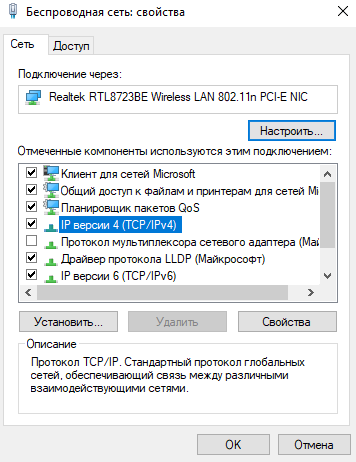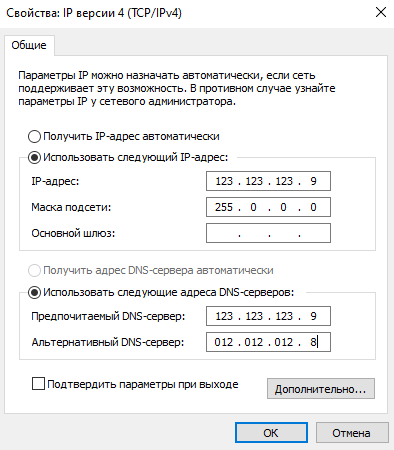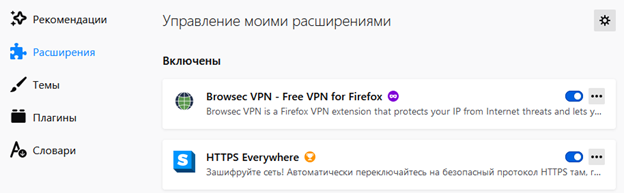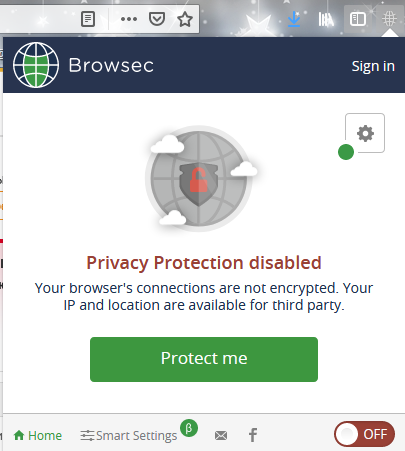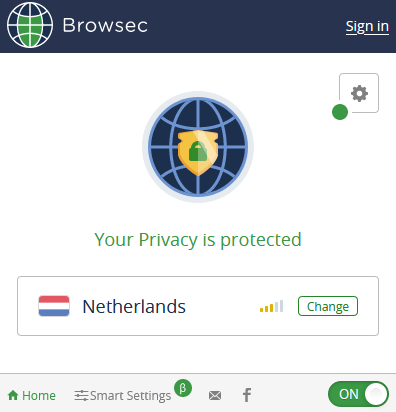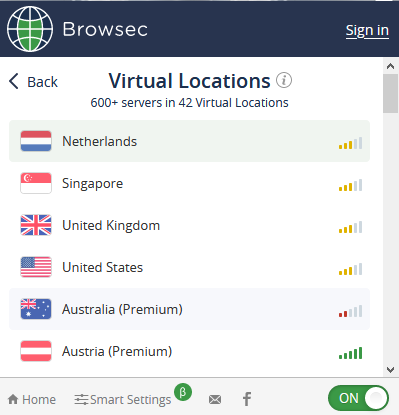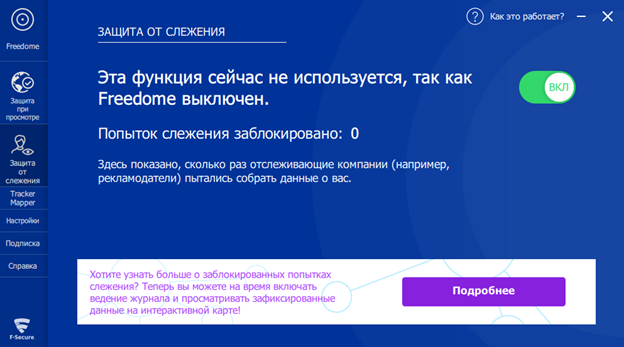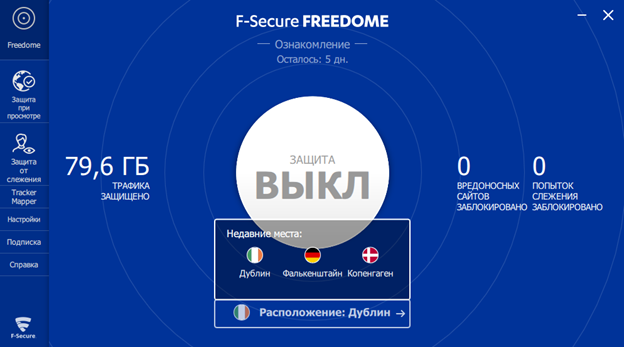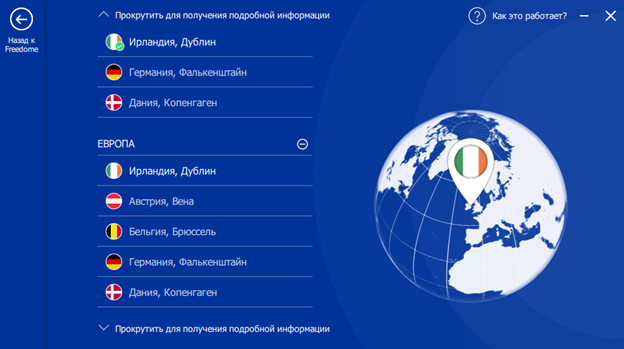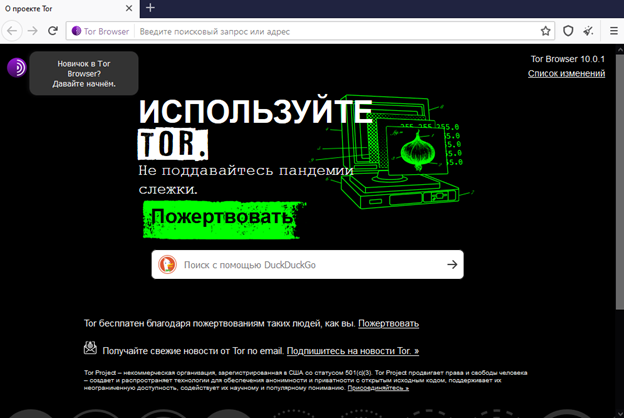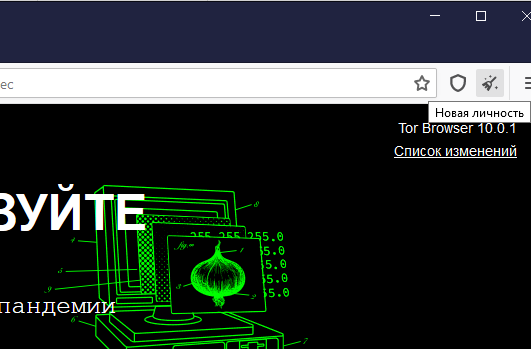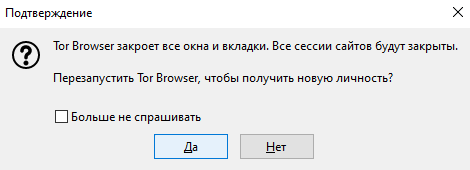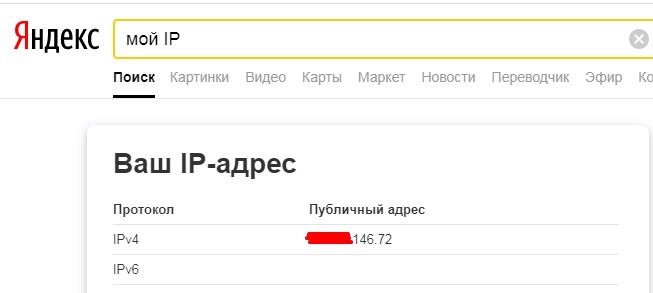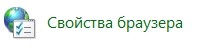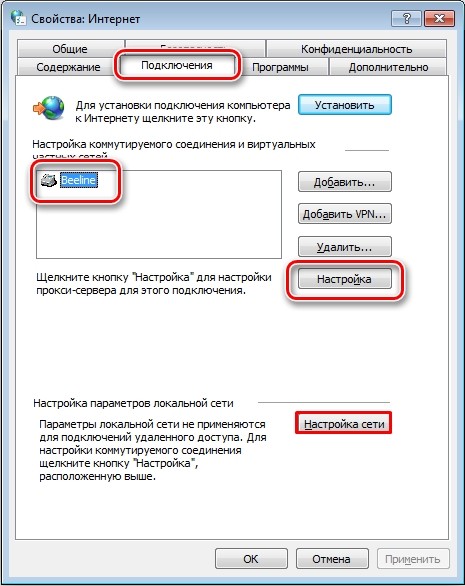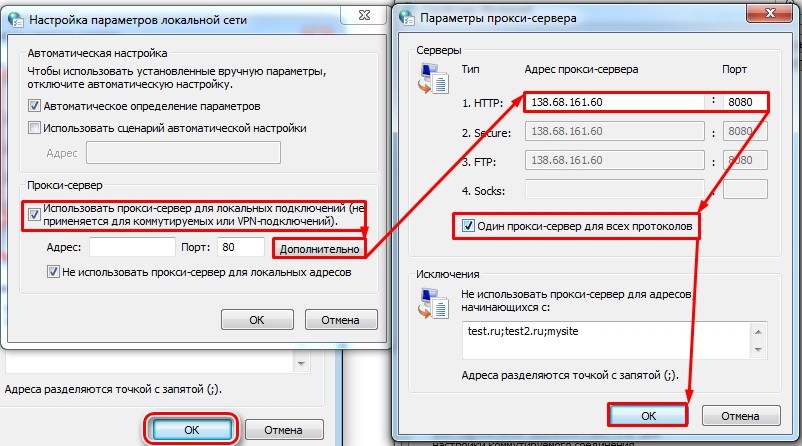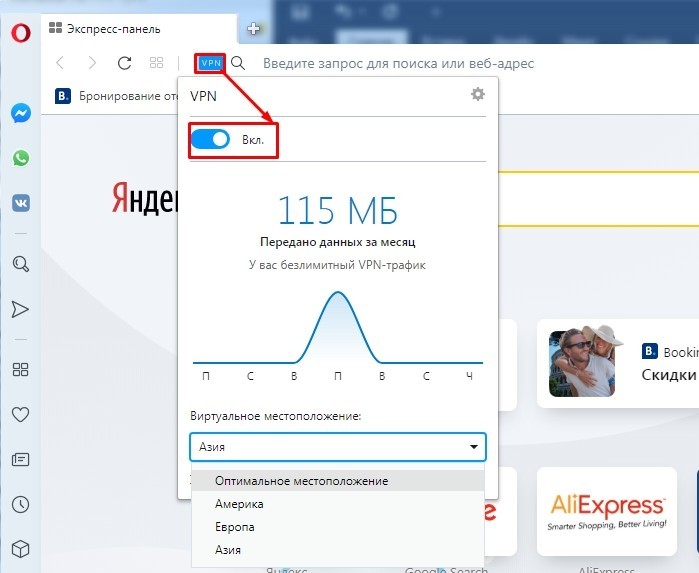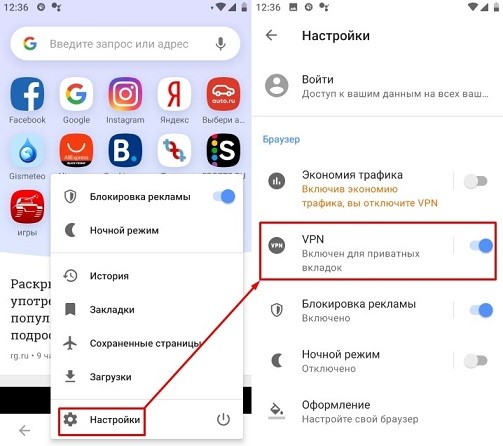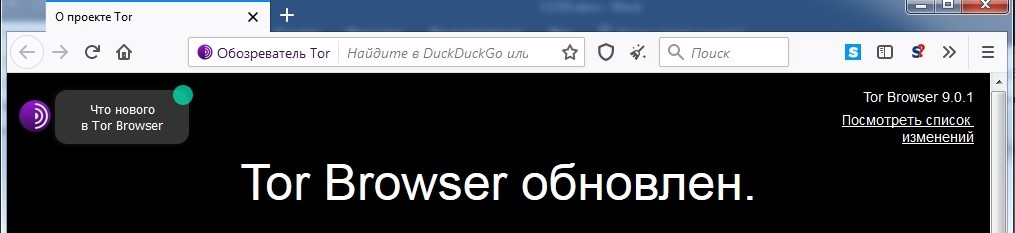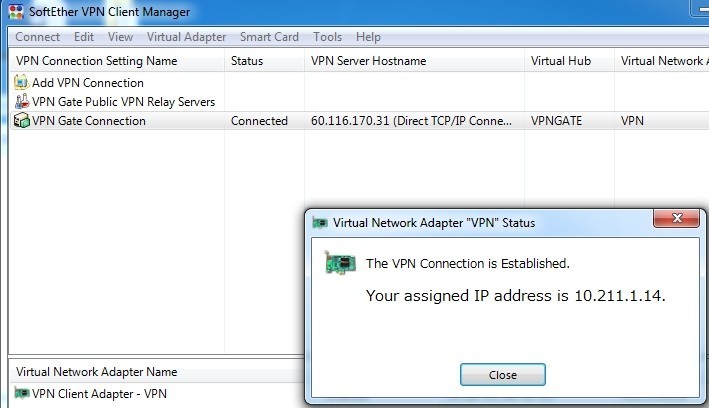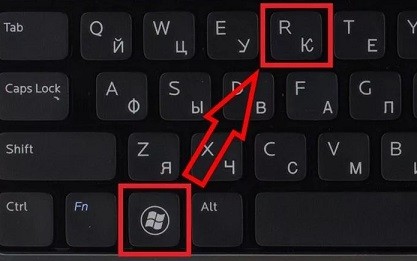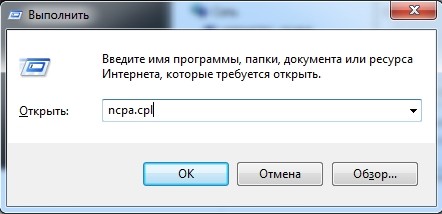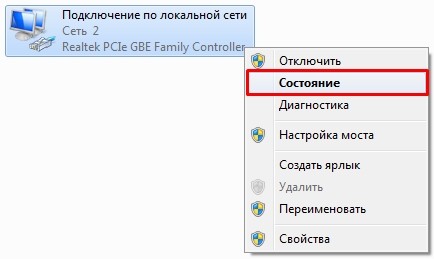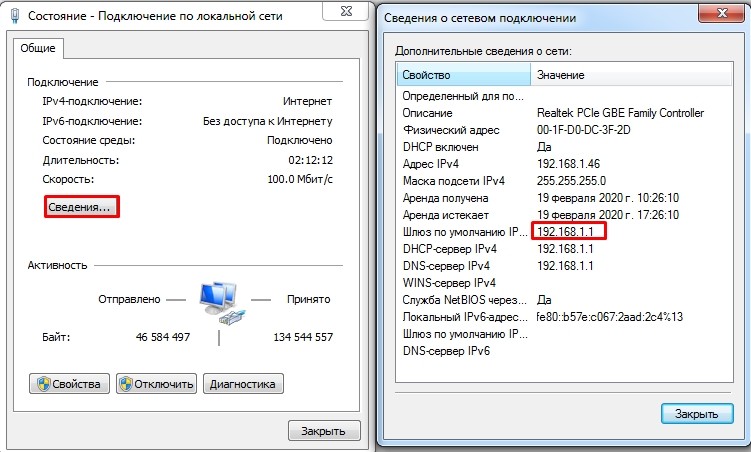как поменять свой айпи адрес
Как изменить ip адрес компьютера
Изменить IP адрес компьютера бывает нужно пользователю по нескольким причинам. Смена может потребоваться для проверки доступности сайта из других стран или регионов, получения доступа к «запрещённой» в пределах государства информации, обеспечения анонимности в интернете. Предложенные в статье способы позволяют менять и статические, и динамические айпи — один или несколько раз за сессию. Эти варианты позволяют быстро и просто поменять адрес; чтобы обеспечить полную конфиденциальность, следует пользоваться комплексными технологиями — например, запускаемым с внешнего накопителя TAILS.
Изменение вручную
Инструкция, как поменять IP адрес компьютера, если вам известны данные прокси-сервера, к которому нужно подключиться:
Сохраните изменения. После выхода запустите любой онлайн-сервис для определения айпи, например, 2ip.ru — и убедитесь, что замена IP адреса состоялась.
Плагин для браузера
Настройки большинства веб-обозревателей, таких как Chrome-подобные продукты, Firefox, Opera, дают возможность устанавливать внешние расширения, или плагины, для замены текущего интернет-адреса на новый. Изменения в этом случае будут видны только локально, в пределах используемого браузера. Выполнить замену вы сможете, предварительно скачав и установив расширение — например, Browsec VPN. Обычно такие сервисы предлагают несколько серверов для бесплатного подключения — и платные высокоскоростные варианты.
Когда плагин будет установлен, откройте его из панели браузера щелчком мыши, чтобы сменить IP адрес.
Передвиньте расположенный ниже ползунок в положение On.
Начиная с этого момента, подключения в пределах браузера будут выполняться под новым IP. Выбрать другой бесплатный (или платный) сервер вы можете, кликнув по кнопке Change.
Соединение через общедоступный VPN не может быть высокоскоростным. Чтобы избежать «тормозов» во время посещения сайтов, не требующих обхода, не забывайте отключать плагин, переводя ползунок в положение Off.
VPN-клиент
Чтобы обеспечить более скоростное подключение к защищённому серверу, установите на устройство под управлением Windows программу — клиент VPN. Обычно такие приложения можно скачать бесплатно — и пользоваться ими в течение пробного срока. Инструкция, как изменить айпи адрес, на примере Freedome VPN:
Выключается защита тем же путём — снова щёлкните по кнопке и закройте приложение в панели управления.
Tor Browser
Продукт для комплексной защиты конфиденциальности. Защита обеспечивается цепочечной сменой адресов: запрос, поступающий с вашего компьютера, проходит три звена с отличающимися IP. Дополнительная безопасность обеспечивается блокированием flash-роликов и прочих потенциально деанонимизирующих технологий. Скачать приложение можно по ссылке.
Смена айпи адреса проводится по инструкции:
Убедиться, что адрес изменился, вы сможете, посетив в самом веб-обозревателе сайт для проверки — например, 2ip.ru.
Хотите задать дополнительные вопросы или не можете выбрать лучший способ смены айпи? Обратитесь в «Службу добрых дел» — мы проведём дистанционную консультацию и расскажем, как пользоваться самыми продвинутыми технологиями поддержания анонимности в интернете!
Как поменять IP адрес: внутренний, внешний, статический, динамический
Всем привет! С вами Бородач! И снова мы разбираем тему, по которой в интернете нет ничего внятного или адекватного. Кто-то пишет и перечисляет список платных VPN. Кто-то вообще пишет «гольный» текст без каких-то четких инструкций. Именно поэтому я решил написать более подробную статью без воды и лишней шелухи с решением вопроса – как сменить IP адрес компьютера или ноутбука.
И тут сразу хочется задать вопрос: «А какой вам нужно изменить IP адрес – внутренний или внешний»? Если вы не понимаете, о чем я говорю, то советую прочесть следующую главу. Или можете сразу приступить к инструкции по смене «АйПи».
Внутренний или внешний
В первую очередь давайте чуть подробнее расскажу про сам IP. IP – это уникальный сетевой адрес устройства, который используется в конкретной выделенной сети. Чаще всего существует две сети:
Отсюда вытекает два понятия:
И ещё один очень важный момент. Если вы подключены к роутеру, то он в таком случае будет выступать шлюзом. Шлюз одновременно позволяет подключаться двум сетям – локальной и глобальной. То есть внутри квартиры или дома у вас будет локальная сеть, и у всех подключенных устройств будет локальный адрес. А при подключении к интернету сам шлюз будет иметь внешний IP адрес.
У внешнего IP адреса есть один небольшой минус в том, что он в 99% случаев является динамическим. То есть через какое-то время он полностью меняется. В таком случае поменять динамический IP на статический можно только у провайдера. Плюс такая услуга будет стоить дополнительных затрат в месяц.
СОВЕТ! Очень часто при серых адресах используют DDNS. DDNS можно подключить в настройках роутера.
Далее я расскажу сначала про смену внешнего IP, а потом напишу короткую инструкцию по смене локального IP. Если у вас будут какие-то вопросы или дополнения – пишите в комментариях.
Варианты
Давайте посмотрим – какие у нас есть варианты по смене «АйПи». Первый – это подключение к PROXY серверу. То есть компьютер через интернет подключается к серверу, который за вас отправляет запрос на какой-нибудь сайт или ресурс. В итоге данный ресурс или сайт видит не ваш IP адрес, а IP данного сервера. Можно сказать, вы при этом используете некоего «посредника».
Второй вариант более продвинутый – использовать VPN. У VPN функция доступа к ресурсам в интернете достаточно похожая, но есть одно очень важное отличие. При подключении к VPN вся информация шифруется. То есть если при передаче данных кто-то перехватит трафик, то он не сможет его прочитать. При использовании PROXY трафик не шифруется.
ПРИМЕЧАНИЕ! При обоих вариантах идет смена на IP адрес сервера, к которому вы будете подключаться.
Прежде чем приступать к настройке, давайте узнаем наш внешний IP адрес. Для этого достаточно в Яндекс ввести: «Мой IP».
Прокси
Вы можете сами искать и пополнять свой список Proxy-серверов. Для этого заходим в поисковик и просто вбиваем в строку: «Прокси бесплатно». Далее вы увидите достаточно много ресурсов, где предоставлены бесплатные Proxy сервера. Так как изменить IP адрес без шифрования трафика? – для этого рассмотрим нижеперечисленные варианты.
Proxy Switcher
Ссылка для скачивания можно найти в любом поисковике – просто введите название программы. Программка достаточно удобная в использовании. Внутри есть постоянно обновляющийся список серверов. Для подключения просто нажимаем правой кнопкой мыши на нужный сервер и далее выбираем «Switch to this Server». Для более быстрой работы советую смотреть на столбец «Response», который показывает отклик или «Ping» сервера – чем это значение меньше, тем лучше.
Proxifier
В программе нет предустановленного списка Прокси-серверов, но вы можете его постоянно пополнять самостоятельно.
Для этого нажимаем на кнопку с компьютером в верхнем левом углу. Далее нажимаем «Add» и вводим все нужные данные.
Настройка прокси в Windows
Данный способ изменяем «ИП» для подключения в браузере.
Как уже и было сказано ранее: «VPN» – это более продвинутый метод смены IP адреса. При это вы становитесь практически полностью анонимны в сети, так как ваш трафик шифруется и его сложнее перехватить.
И если бесплатный proxy-сервер достаточно легко найти, то по VPN все куда сложнее. Во-первых, по данному запросу в интернете вылезает куча бредовых статей, где выставлен список платных или условно-бесплатных ВПН. Но мне все же удалось найти достаточно хорошие варианты, чтобы изменить IP адрес. Давайте рассмотрим варианты – как поменять IP адрес с шифрованием трафика.
Браузер Opera
17.06.2021 г. Роскомнадзор ограничил сервисы VPN VyprVPN и Opera VPN. Возможно, на текущий момент они еще не доступны. Но есть интересная статья для ознакомления.
На данный момент единственный браузер, у которого есть встроенный бесплатный VPN. Серверов там конечно мало, но зато они работают без каких-либо перебоев и при достаточно высокой скорости. Для включения достаточно просто выбрать значок левее адресной строки. Можно выбрать три доступных сервера: «Америка», «Европа», «Азия». После включения функции вы увидите новый адрес.
На телефоне нужно сначала нажать на красную буковку «О», зайти в «Настройки» и включить режим.
VPN Gate Academic Experiment
Моя личная находка. VPN Gate Academic Experiment – это экспериментальный проект крупного университета в Японии города Цукуба. Смысл проекта достаточно простой – в интернет есть добровольцы, который выступают в качестве VPN серверов. Вы можете к ним подключаться и использовать их абсолютно бесплатно. Вы также можете стать добровольцем (если захотите). Данным сервисом я пользуюсь лично, так что в нем уверен на все сто процентов.
ПРИМЕЧАНИЕ! На данные момент на официальном сайте существует более 6000 бесплатных серверов. При коннекте используются такие протоколы как: L2TP/IPsec, OpenVPN и Microsoft SSTP.
По настройке я уже писал подробные инструкции:
Поменять локальный IP адрес
Изменить локальный адрес компьютера куда проще. Для этого:
ВНИМАНИЕ! Ещё раз повторюсь – что данным способом можно изменить только локальный адрес. Если же вы напрямую подключены к интернету без роутера, то для изменения IP используйте способы, о которых я написал выше.
Как изменить свой IP-адрес (6 способов, 5 бесплатно)
Большинство устройств в Интернете используют адреса IPv4 для связи, и мир постепенно принимает замену IPv4, IPv6. Каждое устройство, подключенное к Интернету, нуждается в уникальном IP-адресе, чтобы подключаться и общаться с другими устройствами в Интернете..
Адрес IPv4 выглядит следующим образом:
И адрес IPv6 выглядит так:
2001: 0db8: 85a3: 0000: 0000: 8a2e: 0370: 7334
Если вы подключены к Wi-Fi прямо сейчас, вы, вероятно, поделитесь общедоступный IP-адрес все остальные подключены к той же сети Wi-Fi, но у каждого устройства есть свои локальный IP-адрес. Однако, если вы используете смартфон и используете мобильное подключение для передачи данных, у вас вполне может быть свой собственный публичный IP-адрес..
Когда большинство людей говорят об изменении своего IP-адреса, они имеют в виду общедоступный адрес IPv4. Этот адрес используется и используется большинством веб-сайтов, серверов, онлайн-игр и других устройств в Интернете..
Однако в этой статье будет рассказано об изменении вашего IP-адреса, будь то IPv4 или IPv6, публичный или частный..
Как изменить ваш публичный IP-адрес
Вот несколько способов изменить ваш публичный IP-адрес (а):
1. Подключитесь к VPN, чтобы изменить свой IP-адрес
Сокращенно от Виртуальной частной сети, VPN шифрует ваше интернет-соединение и маршрутизирует его через сервер в выбранном вами месте. Веб-сайты, онлайн-сервисы и другие устройства в Интернете будут видеть только IP-адрес VPN-сервера, а не ваш реальный IP-адрес.
Наша главная рекомендация ExpressVPN. Имея серверы в 94 странах, вы получаете широкий выбор IP-адресов и местоположений. Безопасность на высшем уровне, и ExpressVPN уделяет особое внимание обеспечению того, чтобы ваш реальный IP-адрес никогда не протекал, даже если соединение было неожиданно нарушено.
ЛУЧШИЙ VPN ДЛЯ ИЗМЕНЕНИЯ ВАШЕГО IP-АДРЕСА: ExpressVPN создает простые в использовании приложения для широкого спектра устройств и предоставляет 30-дневную гарантию возврата денег без риска.
Виртуальные частные сети полезны для торрент-разблокирования контента с региональной блокировкой, такого как контент от Netflix и BBC iPlayer, и для обхода цензуры в школах, в офисах и в таких странах, как Китай..
Большинство VPN могут легко скрыть ваш IPv4-адрес, но многие VPN могут утечь ваш IP-адрес из-за различных уязвимостей в безопасности. Кроме того, не все VPN скрывают ваш IPv6-адрес. Выберите VPN, которая либо отключает IPv6, либо может по умолчанию предотвращать утечки IPv6..
2. Используйте прокси для изменения вашего IP-адреса
Прокси работают аналогично VPN, но обладают гораздо меньшей универсальностью и безопасностью. Ваше интернет-соединение проходит через промежуточный сервер, поэтому веб-сайты и другие онлайн-ресурсы видят IP-адрес прокси-сервера, а не ваш собственный. В отличие от VPN, прокси-серверам часто не хватает шифрования, они влияют только на определенные приложения и могут пропускать ваш IP-адрес другими способами..
Для изменения вашего IP-адреса можно использовать несколько разных типов прокси:
3. Используйте Tor, чтобы изменить свой IP-адрес бесплатно
Веб-сайты увидят IP-адрес последнего узла в цепочке, который называется узлом выхода..
Tor бесплатен, но имеет свои недостатки. Он относительно медленный и подходит только для базового просмотра веб-страниц. Анонимность Tor означает, что он часто связан с незаконной деятельностью и темной паутиной, поэтому, даже если он не является незаконным, его использование может привлечь нежелательное внимание вашего интернет-провайдера и, возможно, даже правоохранительных органов. Эти сущности не могут видеть, что вы делаете, когда подключены к Tor, но они могут видеть, что вы подключены к узлам Tor..
4. Измените IP-адреса, отключив модем
Возможно, вы сможете получить новый IP-адрес, отключив модем, подождав несколько минут, а затем снова подключив его. Когда это происходит, вы освобождаете свой существующий IP-адрес, чтобы ваш провайдер мог его утилизировать. При повторном подключении интернет-провайдер назначает вам новый IP-адрес.
Этот метод не гарантированно работает, потому что ваш интернет-провайдер может просто дать вам тот же IP-адрес снова. Однако чем дольше вы оставляете модем отключенным от сети, тем выше вероятность того, что ваш IP-адрес изменится. Если при отключении питания на несколько минут работа не будет выполнена, оставьте ее отключенной на ночь..
Ваш Интернет-провайдер должен использовать динамические IP-адреса, чтобы это работало. Большинство делают.
5. Попросите вашего интернет-провайдера изменить ваш IP-адрес
Большинство интернет-провайдеров используют системы динамических IP-адресов, что означает, что IP-адреса иногда изменяются и перерабатываются при подключении и отключении устройств от Интернета. Имея это в виду, обратите внимание, что ваш новый IP-адрес может не остаться прежним.
В некоторых случаях вы можете запросить статический IP-адрес у вашего интернет-провайдера, хотя для этого может потребоваться доплата и / или прохождение процесса подачи заявки. Получив статический IP-адрес, вы можете ввести его в сетевые настройки вашего устройства. Статические IP-адреса никогда не меняются, если вы не измените их вручную.
6. Измените сети, чтобы получить другой IP-адрес
Это может показаться очевидным, но вы можете получить другой IP-адрес, отключившись от любой сети, к которой вы сейчас подключены, и подключившись к другой. Например, вы можете переключиться на другую сеть Wi-Fi или переключиться с Wi-Fi на мобильное подключение для передачи данных, если вы используете смартфон.
Помните, что публичные и открытые точки доступа Wi-Fi часто являются основными охотничьими угодьями для хакеров. Попробуйте придерживаться сети Wi-Fi, которая требует пароль и зашифрована с помощью WPA2.
Как изменить свой частный IP-адрес
Если вы подключены к маршрутизатору Wi-Fi, то, вероятно, вы предоставляете общий IP-адрес всем другим устройствам, подключенным к той же сети. Каждое устройство, однако, имеет свой собственный или местный айпи адрес.
Изменение локального IP-адреса на самом деле не повлияет на то, как ваше устройство обменивается данными с другими устройствами и серверами через Интернет, но могут быть случаи, когда вам понадобится другой частный IP-адрес. К ним относятся устранение неисправностей неисправного маршрутизатора или настройка работы локальных устройств, таких как принтеры и устройства IoT, в домашней сети..
Обновите ваш локальный IP-адрес
Если вы подключены к Wi-Fi или какой-либо другой локальной сети, вы можете изменить свой частный IP-адрес с панели администратора маршрутизатора или с самого устройства. Я покажу вам, как это сделать в Windows и MacOS.
Как обновить ваш IP-адрес в Windows:
Теперь вы должны увидеть новый локальный IP-адрес.
Как обновить ваш IP-адрес на Mac:
Вашему Mac теперь должен быть присвоен новый локальный IP-адрес.
Процесс изменения локальных IP-адресов на маршрутизаторе варьируется в зависимости от производителя и прошивки маршрутизатора. Обычно вы можете получить доступ к панели администратора вашего маршрутизатора, открыв веб-браузер и введя 192.168.0.1 или 192.168.1.1 в адресной строке.
Ваш провайдер всегда знает ваш IP-адрес
Независимо от того, какие методы вы используете для изменения или скрытия IP-адреса, общедоступные IP-адреса всегда известны поставщику интернет-услуг. Это неизбежно, потому что для того, чтобы вообще подключиться к Интернету, ваш провайдер должен назначить вам IP-адрес, и он должен знать, что это за IP-адрес, чтобы передавать данные и данные из Интернета на ваше устройство..
Таким образом, даже если вы использовали один из вышеперечисленных методов для маскировки вашего IP-адреса с веб-сайтов, служб и других устройств в Интернете, ваш ISP является исключением, которое можно увидеть под маской.
Однако даже если ваш провайдер может идентифицировать вас по вашему IP-адресу, вы можете скрыть свою активность в Интернете с помощью шифрования. VPN или Tor будут шифровать все данные до того, как они покинут ваше устройство, поэтому даже если ваш провайдер видит, что вы общаетесь, он не может видеть содержимое этих сообщений.
Если вам нужен простой способ изменить свой IP-адрес на адрес другого интернет-провайдера, попробуйте переключиться между Wi-Fi и мобильным соединением для передачи данных вашего смартфона. Скорее всего, ваш телефонный оператор и домашний интернет используют разных интернет-провайдеров.
«Модель в маске» от m01229 по лицензии CC BY 2.0
Как сменить IP адрес компьютера и зачем это нужно?
IP адрес, как правило, мало интересует обычного интернет-пользователя. « Ну да, это какая-то там штука, по которой спецслужбы могут узнать, где я живу » — и так говорят отнюдь не только те, кто не знает, как поменять название файла или папки.
Подобная позиция неопытных пользователей, в принципе, справедлива, ведь для того, чтобы узнать прогноз погоды и почитать анекдоты нет необходимости знать свой IP.
Но Всемирная паутина предлагает гораздо больше возможностей, помимо переписки и просмотра новостей. Определенная деятельность на просторах сети вынуждает пользователей не только узнавать свой IP адрес, но и менять его ( или же делать постоянным ):
О том, как сменить IP адрес компьютера и в каких ситуациях это может понадобиться, пойдет речь ниже.
Зачем менять IP адрес?
Для начала, необходимо понимать, что IP адрес – это своеобразный пропуск пользователя в интернет. Любое подключение не может быть просто «подвешено в воздухе», в интернете всё гораздо более упорядочено, чем кажется на первый взгляд. Любые процессы подчиняются алгоритмам, и если в человеческом мире некоторые хитрецы знают, как изменить мнение других людей, то роботы делают всё по инструкциям и не отступают от них ни на шаг.
Однако машины проверяют только то, что им указано и никак не могут превысить свои полномочия. К примеру, если охранник проверяет наличие пропуска, то он может остановить человека, у которого есть документ, но вклеена чужая фотография.
Существует множество причин поменять адрес в интернете. Ниже представлены некоторые наиболее популярные ситуации, в которых пользователи задумываются о том, как сменить IP адрес.
Естественно, подобная деятельность не остаётся неоплаченной. Но вот ведь какое дело: счетчики на сайтах принимают за уникальное только первое посещение с одного IP адреса за день, то есть остальные будут считаться лишь визитами, которые не имеют особого значения в глазах рекламодателей.
Поэтому заработок на сёрфинге редко бывает серьезным. Но если вы знаете, как менять IP адрес, то можете выжать гораздо больше с одного задания по просмотру определенного сайта.
Как поменять статический IP адрес
Ваш IP-адрес будет изменен.
Как поменять динамический IP адрес
Если вы задумываетесь о том, как сменить динамический IP адрес, то описанные выше способы для статического адреса, безусловно, обеспечат нужный эффект. Однако можно воспользоваться главным свойством динамического IP – его автоматизированным изменением.
Для того чтобы адрес стал новым, нужно просто заново подключиться к интернету. Сделать это можно несколькими способами:
Таким образом, сменить IP адрес гораздо легче, если он динамический. В том случае, когда ваш IP статический, необходимо воспользоваться технологиями прокси-серверов ( для изменения динамического IP они тоже подойдут ).